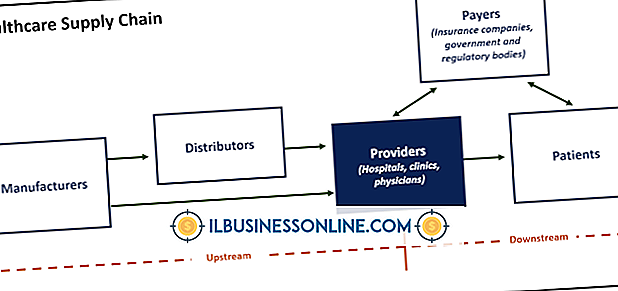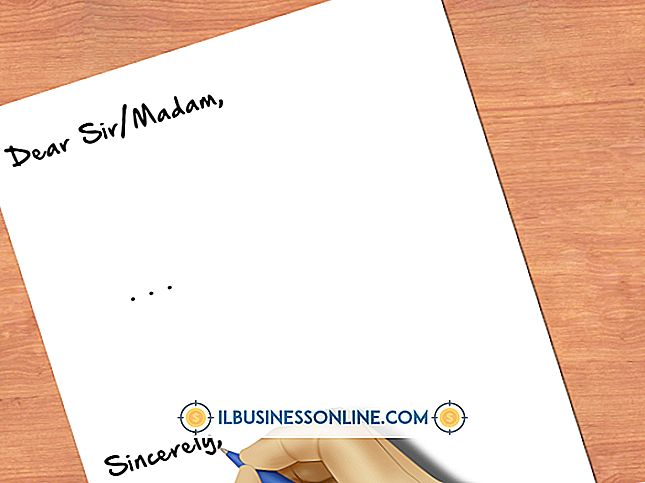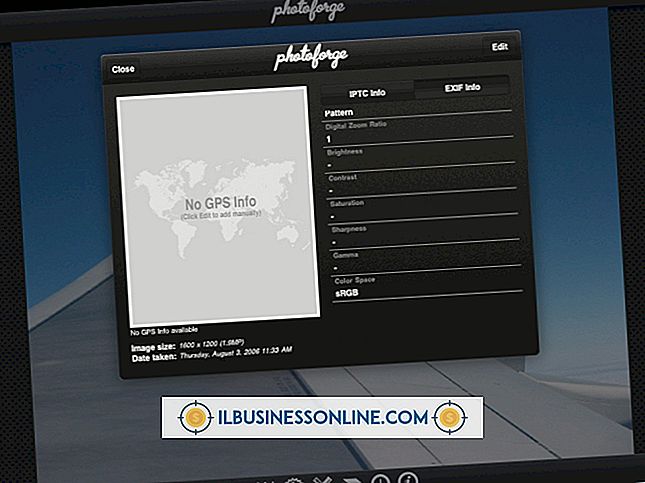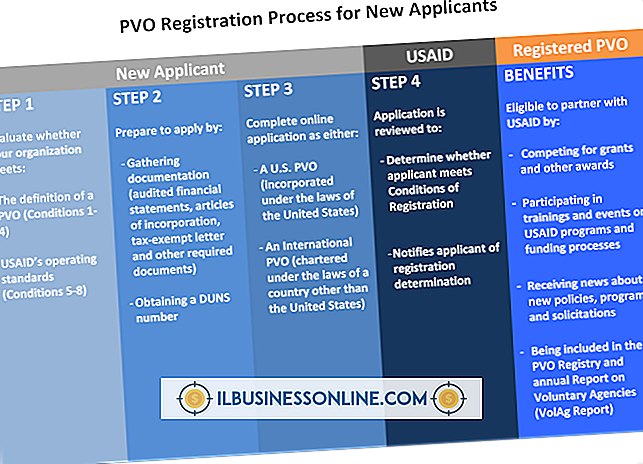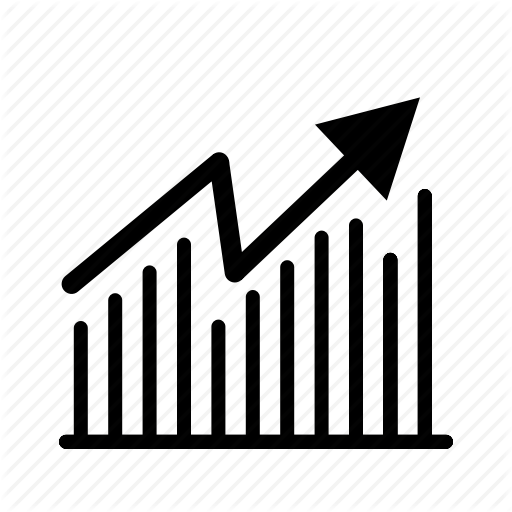오픈 오피스에서 소문자를 강제하는 법
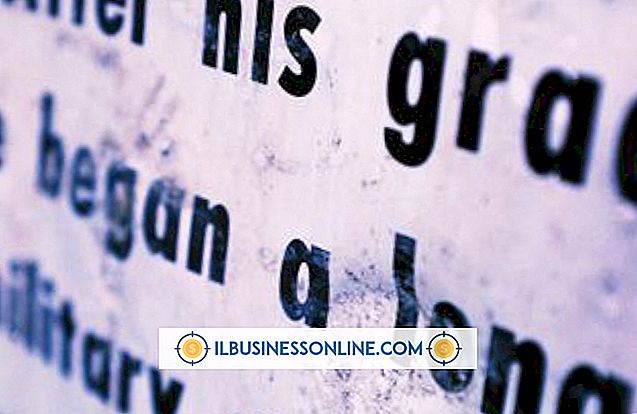
OpenOffice의 워드 프로세싱, 스프레드 시트 및 그리기 응용 프로그램은 비즈니스를위한 탁월한 무료 오피스 제품군입니다. 그 장점 중 다수는 유료 오피스 슈트와의 호환성과 광범위한 포맷 옵션입니다. 소프트웨어는 마침표 뒤에 문자를 자동으로 대문자로 표시하거나 "Shift"키를 사용하여 입력합니다. 자동 대소 문자를 비활성화하거나 각 문자를 개별적으로 변경하여 이러한 문자를 쉽게 소문자로 만들 수 있습니다.
자동 대문자 사용 중지
1.
OpenOffice 응용 프로그램을 사용하여 원하는 문서를 엽니 다. 예를 들어 OpenOffice Writer를 사용하여 편지를 엽니 다.
2.
"형식"메뉴를 선택한 다음 "자동 수정"및 "자동 수정 옵션"을 선택하여 자동 고침 대화 상자를 표시하십시오.
삼.
"옵션"탭을 클릭하십시오. "모든 문장의 첫 번째 문장을 대문자"옆에있는 "[M]"및 "[T]"상자를 비워 두십시오.이 설정을 사용하면 기존 텍스트를 수정하는 동안 모든 문장의 첫 글자가 대문자로 표시되지 않습니다 ([ M] 옵션) 및 입력하는 동안 ([T] 옵션).
4.
"확인"버튼을 클릭하여 대화 상자를 닫고 변경 사항을 저장하십시오. 문장의 시작 부분에 소문자를 입력하면 더 이상 대문자로 바뀌지 않습니다.
문자를 개별적으로 변경하기
1.
OpenOffice 응용 프로그램을 사용하여 원하는 문서를 엽니 다. 예를 들어 OpenOffice Writer를 사용하여 편지를 엽니 다.
2.
소문자로 만들려는 문자 나 텍스트를 선택하십시오.
삼.
"서식"메뉴를 선택한 다음 "문자"를 선택하여 문자 대화 상자를 표시하십시오.
4.
"글꼴 효과"탭을 클릭하십시오.
5.
"효과"드롭 다운에서 "소문자"를 선택하십시오.
6.
"확인"버튼을 클릭하여 대화 상자를 닫고 선택 사항에 변경 사항을 적용하십시오.
7.
문서를 저장하십시오.
경고
- 이 기사의 정보는 OpenOffice 3.3에 적용됩니다. 다른 버전이나 제품과 약간 다를 수 있습니다.